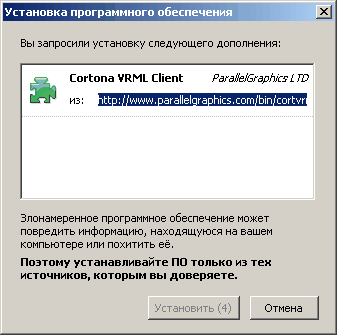Инструкция по установке VRML плагина
Для просмотра 3D моделей в стандарте VRML необходимо установить плагин для браузера. Если ранее Вы уже уже установили плагин Cortona3D, Blaxxun Contact или BS Contact в свой браузер, дополнительная установка ПО не требуется.
· Если Вы используете Microsoft Internet Explorer или Mozilla Firefox 2 в операционной системе Microsoft Windows, воспользуйтесь автоматической установкой плагина Cortona3D Viewer, кликнув на кнопку «Install Now!» и дождавшись завершения операции (появления тестового объёмного куба) на странице: Cortona Viewer Install
· Если Вы используете Opera, Mozilla или Netscape на ОС Microsoft Windows, скачайте и запустите установщик вручную по ссылке: cortvrml.exe (1,7 Мб)
· Если Вы используете Mozilla Firefox 3 или Google Chrome на ОС Microsoft Windows, скачайте и запустите установщик по ссылке: cortbeta.msi (4,2 Мб)
· Пользователи других браузеров и операционных систем могут выбрать доступный VRML плагин из списка: Обзор Web3D плагинов
Если Ваш предпочтительный браузер не входит в число поддерживаемых плагинами Cortona3D Viewer и BS Contact (blaxxun Contact), воспользуйтесь другим браузером для просмотра 3D презентации — рекомендуем для этой цели Internet Explorer.
Автоматическая установка Cortona3D для Mozilla Firefox 2
При посещении страниц с 3D презентацией Ваш браузер покажет в её верхней части бледно-жёлтую строку, предлагающую установить плагин.
![]()
Нажмите кнопку «Установить требуемые плагины» и затем в новом окне установки программного обеспечения также нажмите кнопку «Установить».
Ручная установка Cortona3D Viewer для Opera, Mozilla,
Netscape
Скачайте установщик cortvrml.exe и запустите его на своём компьютере. В первом появившемся после запуска окне нужно нажать кнопку «Next». В следующем окне для продолжения установки необходимо подтвердить, что Вы согласны с лицензионным соглашением с помощью кнопки «Accept».

В окне «Setup Options» выберите тип установки «Custom» и нажмите кнопку «Next».
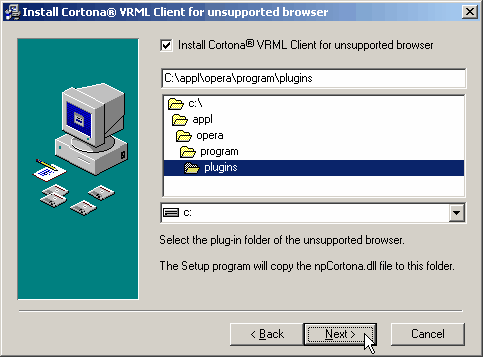
В окне «Install Cortona VRML Client for unsupported browser» установите единственную галочку, затем выберите локальный диск, на котором установлен браузер, и в дереве каталогов перейдите к папке, для плагинов Вашего браузера. Типичный путь к этой папке имеет такой вид: «c:\program files\opera\program\plugins». Указав правильную папку, нажмите кнопку «Next».
В окне «Start Installation» нажмите кнопку «Next» и дождитесь завершения установки. В завершающем окне уберите обе галочки и закройте его. Перезапустите браузер и откройте снова страницу с 3D презентацией.
Если процесс установки прервался сообщением об ошибке (Error), содержащей фразу «Отказано в доступе» или «Administrative privileges required», вероятно Вы используете на компьютере ограниченную учётную запись и должны обратиться к обладателю прав администратора на нём.